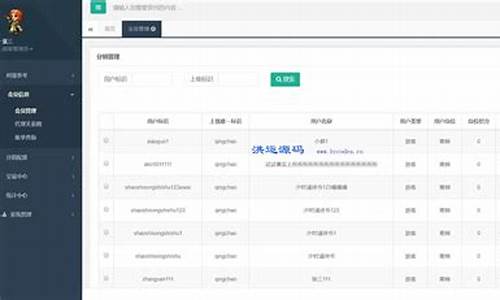【虫草双参酒溯源码】【潜伏源码】【ultrapowa源码】易语言打字源码_易语言程序外自动打字源码
1.怎么我在易语言的易语言打语窗口程序集1上输入钓鱼源码{ 连接发信服务器(,,,,)}后,前面没有加号+。字源字源他们输入都有+。码易码
2.手写模拟器易语言源代码?
3.易语言做键盘记录器的程序源码

怎么我在易语言的窗口程序集1上输入钓鱼源码{ 连接发信服务器(,,,,)}后,前面没有加号+。外自他们输入都有+。动打虫草双参酒溯源码
应先双击按钮,易语言打语再在按钮1被单击下面写源码程序的字源字源输入方法:
为了便于输入程序,易语言内置四种名称输入法:首拼、码易码全拼、程序双拼、外自英文。动打三种拼音输入法均支持南方音及多音字。易语言打语首拼输入法及全拼输入法在系统中被合并为“首拼及全拼输入法”,字源字源系统自动判别所输入的码易码拼音是首拼方式还是全拼方式。双拼输入法的潜伏源码编码规则与 Windows 系统所提供的双拼输入法一致。例如:欲输入“取整 (1.)”语句,各种输入法的输入文本为:
1、首拼及全拼输入法:qz (1.) 或者 quzheng (1.)
2、双拼输入法:quvg (1.)
3、英文输入法:int (1.)
以上各种输入法的名称部分输入文本(如:qz、quzheng、quvg、int)简称为“输入字”。拼音类输入法的输入字(如:qz、quzheng、quvg)简称为“拼音输入字”。首拼及全拼输入法的输入字简称为“首拼及全拼输入字”,双拼输入法的输入字简称为“双拼输入字”。
输入字可以用来输入程序中所涉及到的一切名称,包括:
1、ultrapowa源码所有当前运行支持库中所提供的命令、窗口组件数据类型及其属性和方法、普通数据类型及其成员和方法、库定义常量等等名称;
2、用户在程序中定义的子程序参数、子程序局部变量、程序集变量、全局变量名称;
3、用户定义的子程序、 Dll 外部命令名称;
4、用户定义的数据类型及其成员名称;
5、用户所加入的资源和所定义的常量的名称;
6、用户在设计窗口时所定义的窗口组件、菜单项目名称;
7、系统定义数据类型名称;
8、DDI源码系统定义常量名称。如:逻辑值常量“真”和“假”等。
在使用首拼输入字时,需要注意纯韵母发音汉字的输入。如:“按钮”中的“按”字,它的发音是韵母“an”。对于此类汉字,在首拼输入法中必须写全。譬如“按钮”的首拼输入字就应该为“ann”(即an, n)。
系统具有当前输入法状态,当系统安装完毕后,当前输入法默认为“首拼及全拼输入法”,可以使用“工具 -> 系统配置 - 输入夹 - 默认输入法”菜单功能修改。
如果当前输入字不能找到匹配的目标名称时,系统将自动把该输入字转换为英文输入字后再去寻找匹配名称一次。六一源码
--- 书写拼音输入字的方法(以首拼及全拼输入字举例):
1、为了匹配目标名称中的大小写英文字母和半角数字,请在相应位置处使用对应的大写英文字母和半角数字。如:“jsjA”匹配“计算机a”和“计算机A”,“jsj1”匹配“计算机1”;
2、为了匹配目标名称中的汉字符号或不知道发音的汉字,请在相应位置处使用该汉字。如:“j算j1”匹配“计算机1”。此功能用作修改程序非常方便,例如:欲将“如果”命令修改为“如果真”命令,只需要在“如果”的后面加上“z”即可;
3、拼音输入字内不能包含除了“_”以外的所有其它半角符号。
4、如果某拼音输入字匹配了多个目标名称,系统将自动列出来以供选择。
--- 输入或修改名称本身:
在程序中经常需要输入或修改各类名称本身,譬如:加入一个新子程序后,可能需要修改其子程序名称;在设计窗口上绘制上一个窗口组件后,可能需要修改其窗口组件名称,等等。在输入或修改名称的过程中输入字不能用来引用其它已有名称,但可以引用系统名称输入词组。所谓“名称输入词组”,类似于通常操作系统输入法中的自定义词组,此时输入字将仅在这些词组中进行匹配搜寻。系统中所有的名称输入词组都被存放在名为“name.txt”的文本文件中,用户可以使用系统中所提供的功能(工具 -> 系统设置 - 输入夹 - 编辑名称输入词组)进行修改,也可以使用其它文本编辑器直接修改,但注意要以纯文本的格式保存。文本文件中各词组之间应该用换行或全半角空格或制表符分隔开,词组内容必须为全中文。已经输入过的名称将被自动加入到系统名称输入词组中。
--- 举例说明:
下面列出了输入一个判别两个数值大小并返回较大值的子程序的全过程,前提为:默认输入法为“首拼及全拼输入法”:
1、进入易语言后使用“插入 -> 子程序集”菜单功能插入一个子程序集到程序(如果程序中已经有了子程序集,直接跳转到该子程序集即可);
2、按下 Ctrl + N 插入一个新的子程序;
3、在“返回值类型”栏中输入“zsx”后回车(“zsx”匹配系统数据类型名称“整数型”);
4、回车插入一个空参数,在“参数名”栏中输入“sz”,选中提示列表中的“数值”词,再输入“1”后回车;
5、在“类型”栏中输入“zsx”后回车;
6、重复第4、5步一次,但参数名改输入为“数值2”;
7、移动光标到参数表下的空程序语句上;
8、输入“rg (sz1 > sz2)”(中间的空格可以略去。“rg”匹配“如果”命令名称,“sz1”匹配“数值1”参数名称,“sz2”匹配“数值2”参数名称);
9、下移一行光标后输入“fh (sz1)”(“fh”匹配“返回”命令名称);
、再下移一行光标后输入“fh (sz2)”。
懂不懂,看图
手写模拟器易语言源代码?
手写模拟器是一个复杂的项目,不容易在易语言中实现,因为易语言主要用于编写桌面应用程序,而模拟器通常需要底层硬件访问和复杂的逻辑处理。以下是一个非常简化的示例,用易语言编写的模拟器,用于演示如何模拟一些基本的手写输入。
// 定义一个字符串变量来存储手写内容
手写内容 = ""
// 创建一个GUI窗口
窗口 = CreateWindow(0, 0, , , "手写模拟器", 0)
// 创建一个文本框用于显示手写内容
文本框 = CreateEdit(窗口, , , , , "")
// 创建一个按钮,用于清除手写内容
清除按钮 = CreateButton(窗口, , , , , "清除")
// 创建一个按钮,用于保存手写内容
保存按钮 = CreateButton(窗口, , , , , "保存")
// 创建一个画布,用于手写模拟
画布 = CreateCanvas(窗口, , , , )
// 设置画布背景颜色
CanvasSetBrushColor(画布, RGB(, , ))
CanvasFillRect(画布, 0, 0, , )
// 处理按钮点击事件
OnButtonClicked(清除按钮, 清除内容)
OnButtonClicked(保存按钮, 保存内容)
// 处理鼠标移动事件,模拟手写
OnMouseMove(画布, 手写)
OnMouseLeftDown(画布, 手写)
// 显示窗口
ShowWindow(窗口)
// 事件处理函数:鼠标移动时模拟手写
Function 手写(x, y)
if MouseIsDown(0) then
// 在画布上绘制手写效果
CanvasSetPenColor(画布, RGB(0, 0, 0))
CanvasSetPenWidth(画布, 2)
CanvasLineTo(画布, x, y)
// 将坐标加入手写内容
手写内容 = 手写内容 + "X" + Str(x) + "Y" + Str(y) + ","
end if
End Function
// 事件处理函数:清除手写内容
Function 清除内容()
手写内容 = ""
ClearCanvas(画布)
End Function
// 事件处理函数:保存手写内容
Function 保存内容()
SaveToFile("handwriting.txt", 手写内容)
MessageBox("手写内容已保存到 handwriting.txt 文件中。")
End Function
// 主循环
Do
Sleep(1)
Loop
上面的代码创建了一个简单的GUI窗口,其中包含一个文本框用于显示手写内容、两个按钮(清除和保存)以及一个模拟手写的画布。用户可以在画布上移动鼠标来模拟手写效果,然后通过按钮来清除或保存手写内容。手写内容将保存到名为 "handwriting.txt" 的文件中。
请注意,这只是一个非常基本的手写模拟器示例,实际的手写模拟器会更复杂,涉及到更多的绘图和手写识别算法。此外,易语言在这方面的功能相对有限,因此如果需要更高级的手写模拟器,可能需要考虑使用更强大的编程语言和工具来实现。
易语言做键盘记录器的源码
易语言做键盘记录器的源码如下:
程序集
窗口程序集1
子程序
__启动窗口_创建完毕
SkinH_Attach
()
编辑框1禁止
=
真
停止按钮禁止
=
真
信息框
(“欢迎使用小天键盘记录系统,在关闭此记录系统后,会自动保存记录的内容到运行目录!”,
#信息图标,
“欢迎使用!”)
子程序
_停止按钮_被单击
开始按钮禁止
=
假
编辑框1禁止
=
真
时钟1时钟周期
=
0
停止按钮禁止
=
真
子程序
_开始按钮_被单击
开始按钮禁止
=
真
编辑框1禁止
=
假
时钟1时钟周期
=
停止按钮禁止
=
假
子程序
_时钟1_周期事件
编辑框1加入文本
(看看按键
())
子程序
_按钮1_被单击
编辑框1内容
=
“
”
子程序
__启动窗口_可否被关闭,
逻辑型
写到文件
(取运行目录
()
+
“\记录内容txt”,
到字节集
(编辑框1内容))
销毁
()
子程序
_按钮2_被单击
删除文件
(取运行目录
()
+
“\记录内容txt”)